Dengan iOS 15, kini Anda dapat menyalin dan menempelkan teks langsung dari Kamera atau aplikasi Foto di iPhone! Ini semudah menyalin teks dari halaman web atau dokumen.
Banyak yang berpendapat bahwa Google selalu lebih inovatif daripada Apple dalam hal memperkenalkan fitur-fitur baru. Namun, kelancaran ekosistem Apple dan perhatian mereka terhadap detail untuk memberikan kemudahan akses kepada pengguna tidak memiliki persaingan.
Ya, kami memiliki Google Lens yang melakukan hal yang sama selama beberapa tahun sekarang, dan beberapa ponsel memiliki Lens yang terpasang di aplikasi kamera asli mereka. Meskipun demikian, Google Lens tidak pernah terasa semulus fitur Teks Langsung baru yang diperkenalkan di iOS 15.
Juga, fitur Teks Langsung tidak akan terbatas pada teks (nomenklatur yang buruk di sini, Apple). Seperti yang diumumkan di WWDC 2021, Anda juga dapat mencari informasi yang relevan tentang hewan peliharaan, buku, restoran, landmark, dan banyak lagi.
Semua dari aplikasi kamera asli Anda atau dari gambar yang sudah Anda klik tanpa beralih ke aplikasi lain.
Dan tentunya pada awalnya akan diluncurkan dengan pengenalan bahasa 7 bahasa. Yaitu — Inggris, Cina (Tradisional & Sederhana), Prancis, Italia, Jerman, Spanyol, dan Portugis dengan dukungan lebih lanjut.
Orang-orang ramai membicarakannya dan begitu juga kita, dan tanpa basa-basi lagi, mari kita tahu bagaimana melakukannya!
Catatan: Ini adalah fitur beta dan tidak akan tersedia secara umum hingga rilis publik iOS 15 atau macOS 12 nanti pada musim gugur 2021.
Model iPhone Mana yang Mendukung Teks Langsung?
Harap perhatikan bahwa fitur Teks Langsung hanya didukung oleh model iPhone dengan prosesor A12 Bionic atau yang lebih baru. Di bawah ini adalah daftar semua perangkat yang didukung.
- iPhone 12, iPhone 12 Pro, iPhone 12 Pro Max, iPhone 12 Mini
- iPhone 11, iPhone 11 Pro, dan iPhone 11 Pro Max
- iPhone XS, iPhone XS Max
- iPhone SE 2
Salin dan Tempel Teks menggunakan Teks Langsung
Pertama, buka aplikasi Kamera dari layar beranda di iPhone Anda.
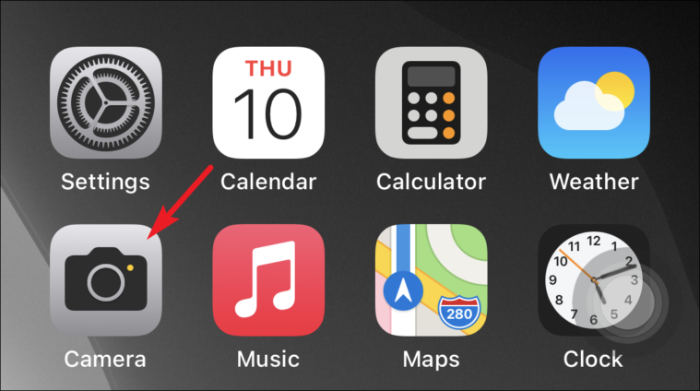
Selanjutnya, arahkan ke teks tertulis di papan tulis atau buku catatan. Anda akan melihat indikator kecil muncul di sudut kanan bawah jendela bidik yang menunjukkan fitur Teks Langsung.
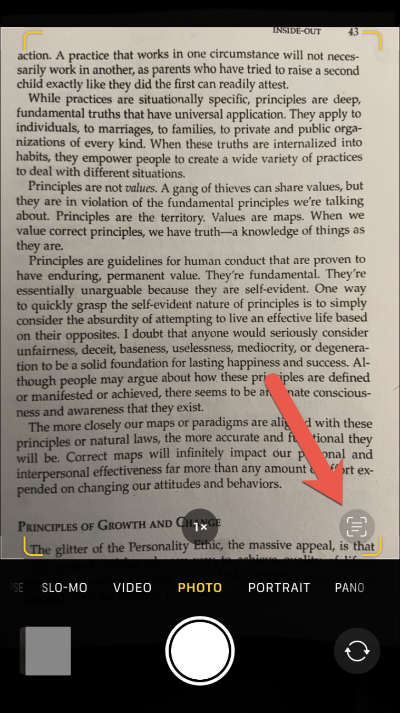
Setelah indikator Teks Langsung muncul, cukup ketuk teks di jendela bidik untuk memilihnya. Spanduk pop-up akan muncul, dengan opsi Salin, Pilih Semua, Terjemahkan, Cari, dan Bagikan.
Sekarang ketuk opsi 'Salin' dari spanduk pop-up.
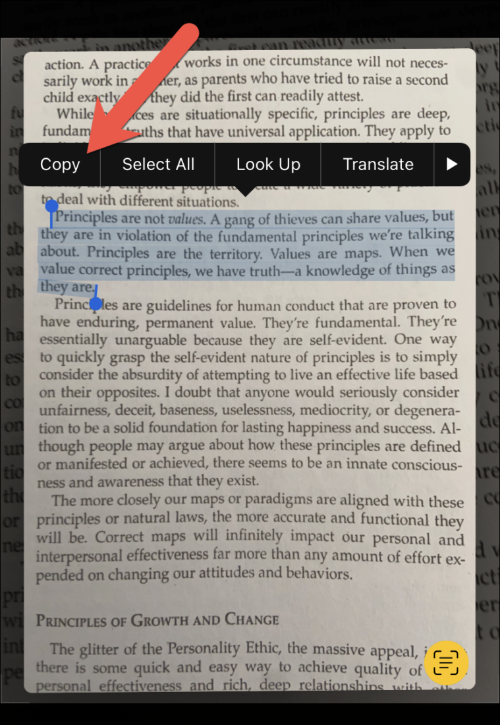
Setelah itu, buka aplikasi yang ingin Anda tempelkan informasi yang disalin. Dalam hal ini saya menggunakan aplikasi Notes untuk mengamankan informasi untuk digunakan nanti.
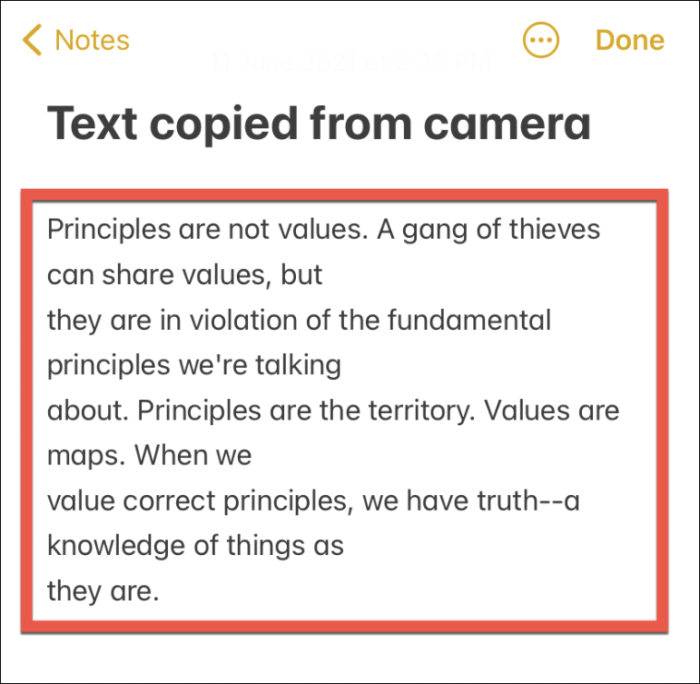
Catatan: Anda juga dapat menyalin teks dari gambar di aplikasi Foto Anda. Cukup ketuk dan geser pada teks yang ingin Anda salin dalam gambar dan itu akan dipilih. Anda dapat menyalin teks atau bahkan menerjemahkannya (jika diperlukan) secara langsung.
Lakukan Lebih Banyak dengan Nomor Telepon Menggunakan Teks Langsung
Teks Langsung dapat melakukan lebih dari sekadar menyalin, menempel, dan menerjemahkan teks dari kamera di iPhone. Anda juga dapat melakukan sejumlah fungsi jika ada nomor telepon di sekitar Anda atau pada gambar di galeri Anda.
Pertama, buka aplikasi Kamera dari layar beranda di iPhone Anda.
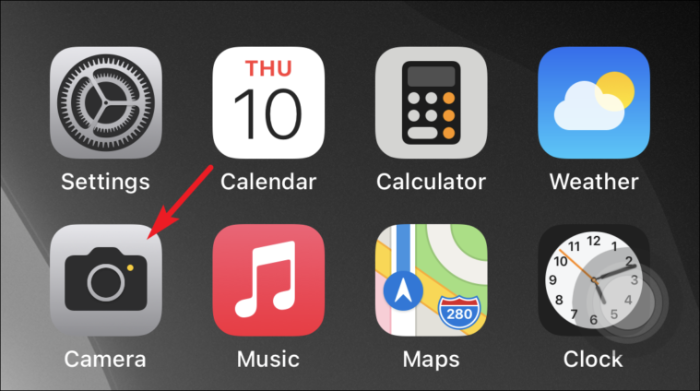
Selanjutnya, arahkan ke nomor yang ada di papan reklame, tanda restoran, atau bahkan di selembar kertas. Anda akan melihat indikator kecil muncul di sudut kanan bawah jendela bidik yang menunjukkan fitur Teks Langsung

Setelah indikator Teks Langsung muncul, cukup ketuk nomor telepon di jendela bidik untuk memilihnya. Spanduk pop-up akan muncul, memiliki opsi Panggil, Kirim Pesan, FaceTime, Audio FaceTime, Tambahkan ke Kontak, dan Salin.
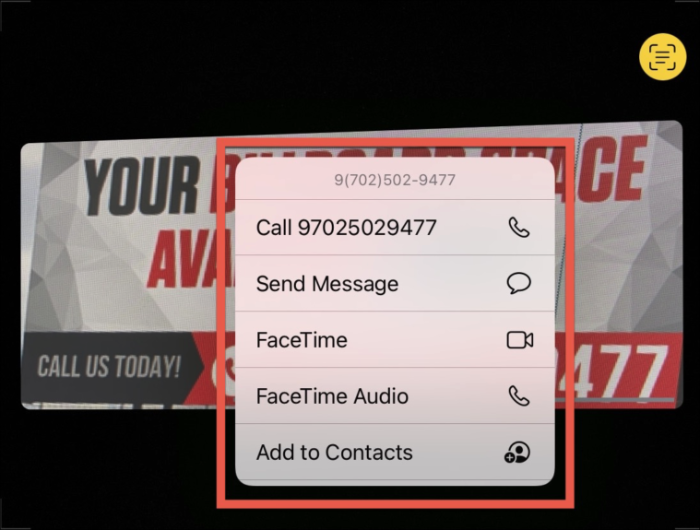
Sekarang, ketuk tindakan yang diinginkan yang ingin Anda lakukan dengan nomor telepon. Untuk contoh ini, saya akan memilih opsi 'Salin' dari daftar.
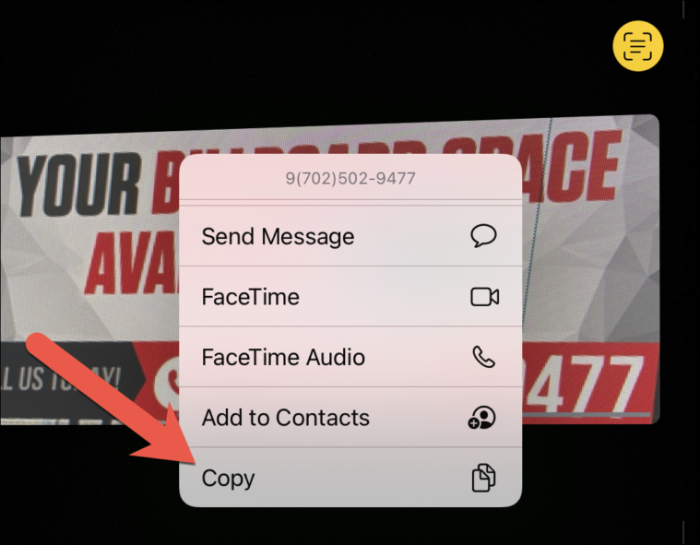
Setelah itu, Anda dapat menggunakan nomor telepon yang disalin dan menempelkannya ke catatan untuk disimpan atau mengirimkannya melalui aplikasi perpesanan instan apa pun.
Mencari Foto Lebih Mudah dengan Teks Langsung
Untuk pertama kalinya di iPhone, Live Text akan memungkinkan Anda mencari kata-kata yang diambil dalam foto dari perpustakaan foto Anda menggunakan pencarian Spotlight.
Pencarian sorotan adalah salah satu fitur brilian iOS. Itu mampu menyaring file, aplikasi, halaman web, dan saran Siri Anda untuk memberi Anda hasil pencarian yang berguna. Sekarang, integrasi Teks Langsung adalah ceri besar di atas.
Pertama-tama, buka pencarian Spotlight dengan menggesek ke bawah dari layar beranda di iPhone Anda. Kemudian ketikkan kata kunci yang ingin Anda cari di foto di dalam kotak Pencarian. (Misalnya, saya mengetik nama perusahaan di sini untuk mencari foto kartu kunjungan yang saya ambil beberapa waktu lalu.)
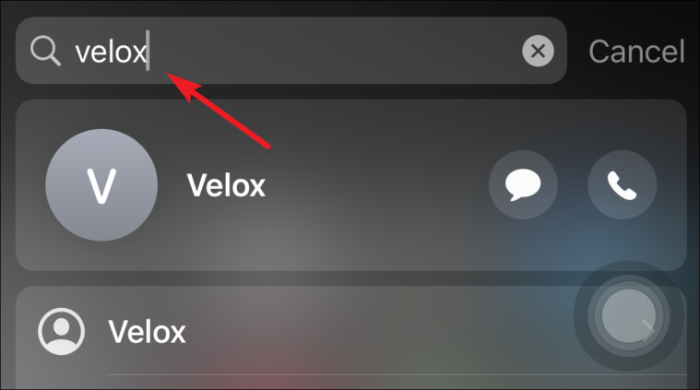
Sekarang, gulir ke bawah ke bagian 'Foto Dari Aplikasi' dari hasil pencarian. Jika Anda melihat foto yang Anda inginkan dari hasil, ketuk thumbnail-nya untuk melihat gambar. Atau, ketuk opsi 'Tampilkan Lebih Banyak' untuk melihat semua gambar yang cocok dengan kriteria pencarian.
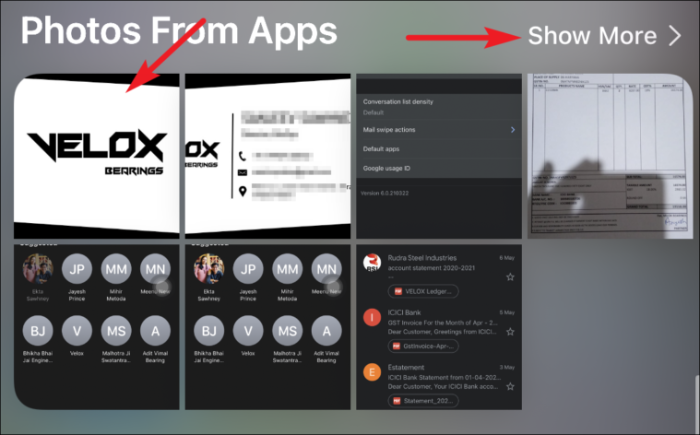
Setelah mengetuk gambar mini gambar, ketuk 'ikon panah' ke atas untuk melakukan beberapa operasi seperti mengirim foto, menggunakannya sebagai wallpaper, atau menetapkannya ke kontak. Jika tidak, ketuk ikon 'Foto' untuk melihat gambar di aplikasi Foto.
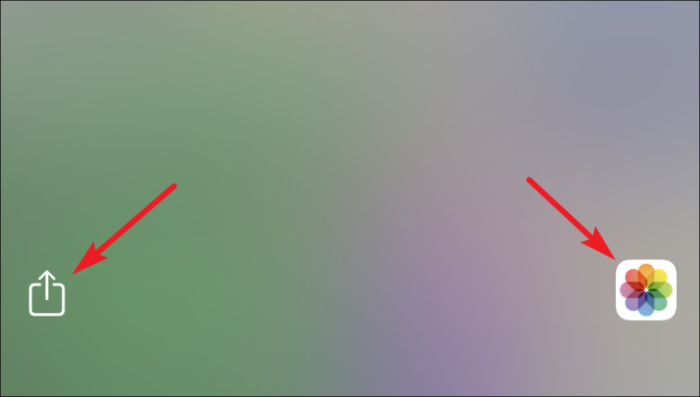
Sekarang Anda dapat melakukan lebih banyak hal dengan kamera dan Spotlight bersama dengan menyalin dan menempelkan teks dari kamera di iPhone. Semua berkat fitur Teks Langsung yang baru diperkenalkan di iOS 15!
